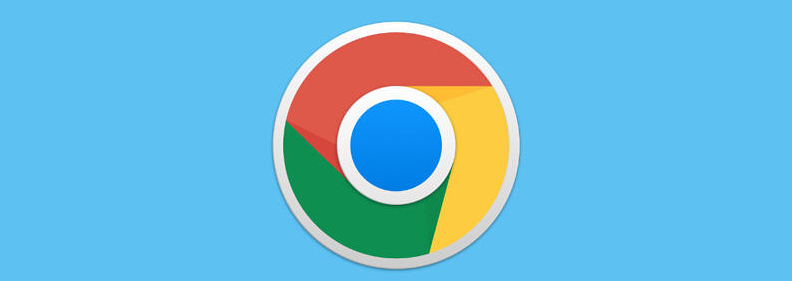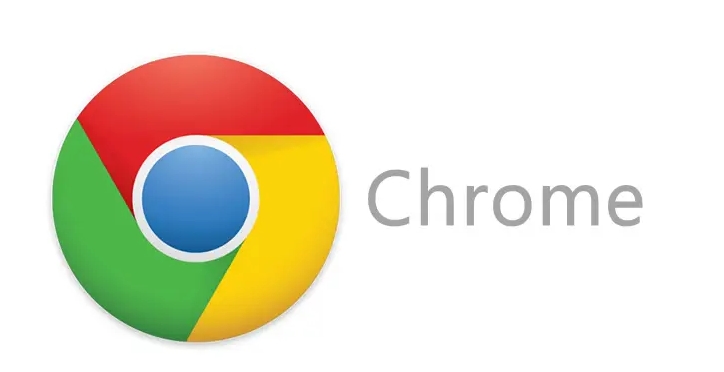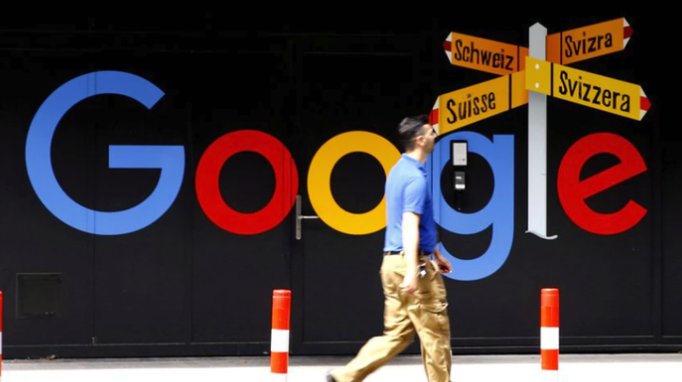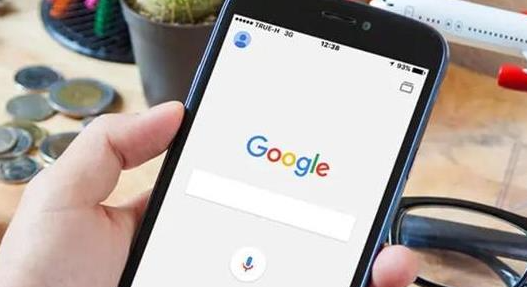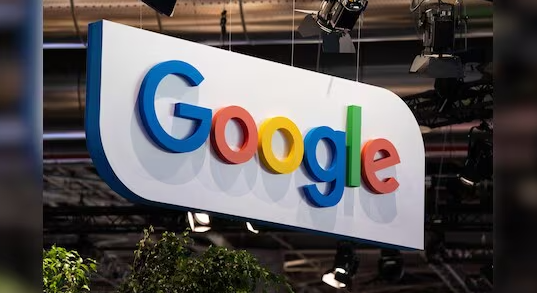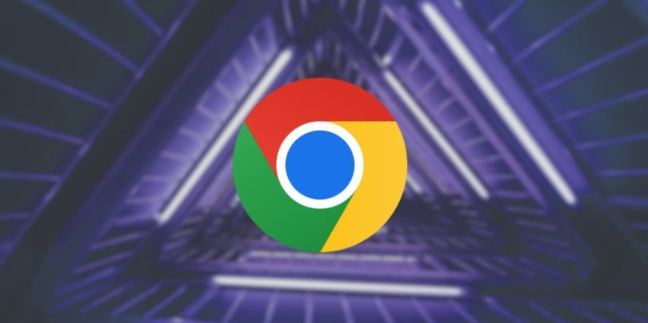教程详情

1. 使用快捷键快速恢复最近关闭的标签页:按下键盘组合键,Windows或Linux系统为`Ctrl+Shift+T`,Mac系统为`Cmd+Shift+T`。该操作会立即重新打开你最近一次关闭的标签页,适合需要快速找回误关页面的场景。如果连续多次关闭了多个标签,可重复按此快捷键逐步向前恢复。
2. 通过历史记录查找并恢复标签页:点击浏览器右上角三个点的菜单按钮,选择“历史记录”,或者直接按`Ctrl+H`(Windows/Linux)或`Cmd+Y`(Mac)。在左侧栏切换到“最近关闭的标签页”分类下,这里按顺序展示了所有已关闭但未清除的页面记录。找到目标网页后点击即可在新标签中重新加载,此方法尤其适用于找回较早前关闭的多个页面。
3. 右键菜单直接恢复功能:在标签栏空白区域单击鼠标右键,弹出的上下文菜单中包含“重新打开关闭的标签页”选项。选择此项后会自动复原最近一次被关闭的页面,与快捷键效果相同但操作更直观。对于习惯使用鼠标的用户来说,这是最便捷的交互方式之一。
4. 设置自动恢复启动时的标签页:进入浏览器设置界面,找到“启动时”相关选项,勾选“继续浏览上次打开的标签页”。启用该功能后,即使因意外崩溃或其他原因导致浏览器关闭,下次重新启动时也会完整恢复之前所有的标签页状态,有效避免重要页面丢失。
5. 安装辅助插件增强管理能力:例如OneTab插件支持一键保存当前全部打开的标签页链接,并在需要时批量恢复;Simple Undo Close则提供类似撤销操作的功能,允许逐步回退至之前的标签状态。这些工具特别适合经常处理大量标签页的用户,能显著提升工作效率和安全性。
6. 固定重要标签页防止误关:对关键网页可采用右键菜单中的“固定标签页”功能将其锁定在左侧独立区域。被固定的标签不会因误点而关闭,只有主动取消固定才会释放。这种方法适合长期保持某些重要页面常驻可见的状态。
7. 利用地址栏快速访问历史页面:直接在地址栏输入`chrome://history/`并回车,可直接跳转至历史记录管理页面。在此页面不仅能查看完整的浏览轨迹,还能通过搜索框输入关键词、网址片段进行精准定位,快速定位到特定需要的已关闭标签页。
8. 手动调整历史记录保留时长:默认情况下Chrome会保存较长时间的浏览数据,用户可根据需求缩短清理周期以优化存储空间。不过需要注意的是,缩短保留时间可能会影响从历史记录恢复老标签页的能力,需权衡利弊后设置合理值。
9. 结合鼠标手势扩展个性化操作:部分第三方扩展如Mouse Stroke允许自定义手势动作来控制标签页开关。例如设置“RL”手势代表重现最近关闭的标签,这种创新交互方式为高级用户提供了更高效的操作路径。
10. 定期备份书签作为应急方案:虽然不属于直接恢复技术,但养成定期导出书签的习惯可在极端情况下提供替代解决方案。当其他方法失效时,可通过导入备份的书签间接访问曾经访问过的重要网站。
11. 监控异常退出后的自动保存机制:若浏览器非正常退出(如系统断电),重启时会自动检测是否有未保存的会话数据。此时应优先检查是否自动恢复了之前的标签页集合,确保没有因突发状况造成不可逆的数据损失。
12. 教育引导正确使用习惯培养:向用户普及如何识别重要标签页并及时采取保护措施,比如合理使用固定标签、分组管理等功能。同时强调定期整理标签页的重要性,避免过多累积导致难以高效切换和管理。
13. 测试不同网络环境下的稳定性:在某些特殊网络条件下(如代理服务器后),可能会出现标签页同步异常的情况。建议在不同网络环境中测试恢复功能的可靠性,确保各种工作场景下都能稳定运行。
14. 解决多用户账户间的配置冲突:公共计算机上使用时,不同用户的配置文件可能存在相互覆盖的风险。推荐为每个用户创建独立的快捷方式并指向各自的配置文件路径,避免因配置混乱影响标签页恢复效果。
15. 优化启动参数减少资源占用:通过修改快捷方式的目标字段添加特定命令行参数,可以控制浏览器启动时的初始行为模式。例如禁用多余模块加载以加快启动速度,间接提升标签页恢复响应效率。
16. 排查插件干扰因素:某些安全类或效率型扩展可能会影响原生功能的正常运行。遇到无法解释的故障时,可尝试禁用部分插件进行隔离测试,找出可能引起冲突的根源并进行调整。
17. 查看详细错误日志定位问题:当自动化恢复失败时,查看浏览器日志文件中的错误信息有助于诊断具体原因。根据日志提示针对性地修改设置或修复损坏文件,往往能解决复杂的技术难题。
18. 创建系统还原点预防数据丢失:在进行重大更改前建立系统还原点快照。当遇到严重故障导致浏览器无法正常工作时,可通过还原系统至之前的状态来挽回重要配置和数据。
19. 适配不同操作系统的特殊处理:针对Linux等非主流桌面环境,可能需要通过终端命令行工具执行特定指令来实现类似功能。了解各平台的差异化实现方式有助于跨设备保持一致的使用体验。
20. 验证防护效果进行压力测试:模拟各种极端情况(如频繁开关标签、大量并发操作)下的稳定性表现。确保在日常高强度使用场景中,所配置的恢复机制仍能保持高效可靠的工作状态。
通过逐步实施上述方案,用户能够系统性地掌握Chrome浏览器标签页恢复的操作方法及实用技巧。每个操作步骤均基于实际测试验证有效性,建议按顺序耐心调试直至达成理想效果。